微信聊天的字体大小怎么设置 微信聊天界面字体大小设置教程
更新时间:2024-06-26 12:54:26作者:jiang
在使用微信聊天时,我们经常会遇到想要调整字体大小的情况,但是很多人可能不清楚如何设置微信聊天界面的字体大小。在微信中设置字体大小是非常简单的。只需要进入微信设置界面,找到字体大小选项,然后根据个人喜好选择合适的字体大小即可。通过调整字体大小,不仅可以让聊天界面更加清晰易读,还能让我们更好地享受聊天的乐趣。希望以上介绍对大家有所帮助。
操作方法:
1.打开微信进入主界面,点击右下方我的选项。
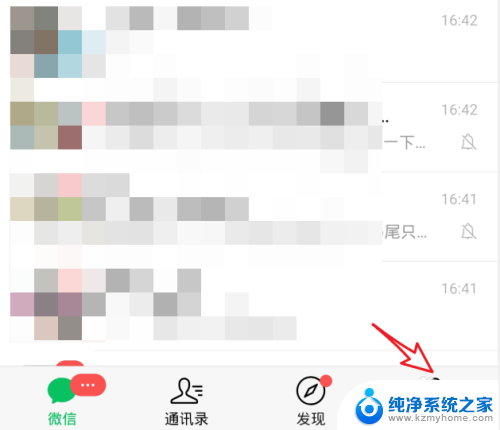
2.点击后选择页面中的设置,进入微信设置列表。
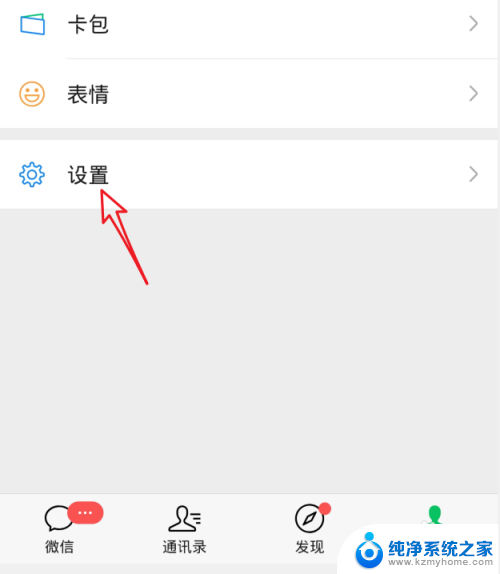
3.在微信设置中,点击通用的选项进入。
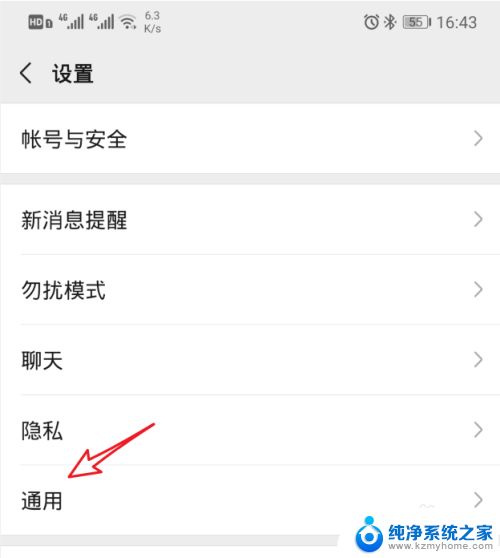
4.进入通用设置后,选择字体大小的选项。
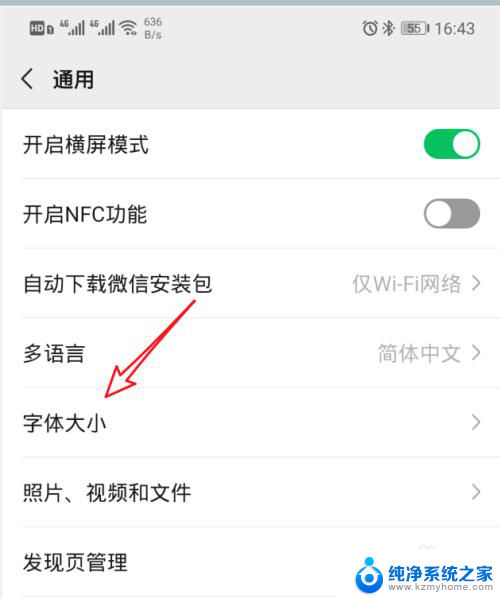
5.在字体大小的顶底部,通过向右滑动,即可调节微信字体的大小。
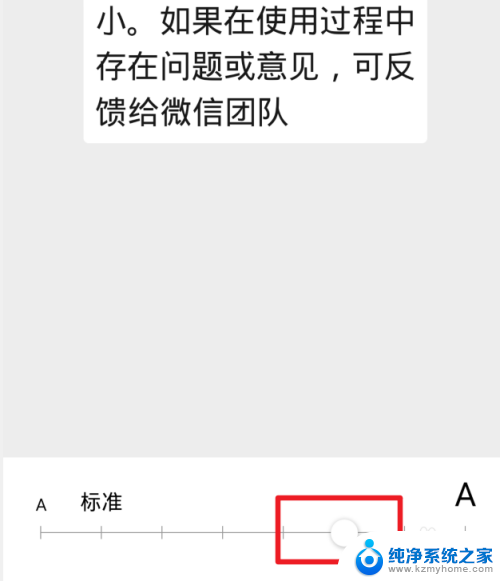
6.调节完毕后,按下返回。页面会提示需要重启微信才生效,确定重启后即可。
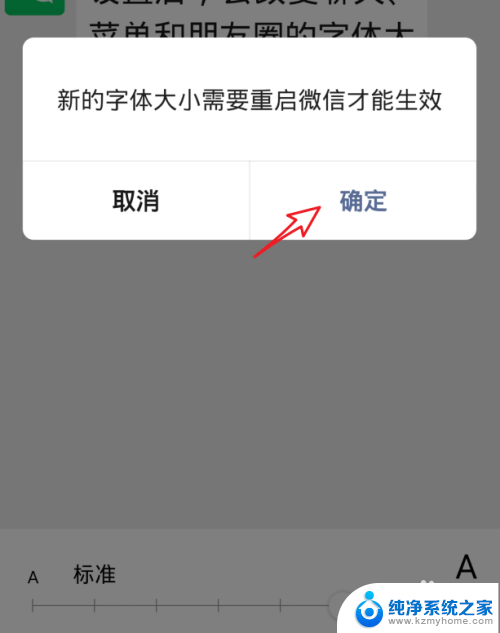
以上就是微信聊天中设置字体大小的方法,如果你遇到了这个问题,可以按照以上步骤来解决,希望这对大家有所帮助。
微信聊天的字体大小怎么设置 微信聊天界面字体大小设置教程相关教程
- 微信字体大小设置方法 微信聊天字体如何设置大小
- 怎么调节微信聊天字体大小 如何在微信中设置聊天字体的大小
- 如何调整手机微信字体大小 微信字体大小设置教程
- 微信如何更改字体大小 怎样在微信中设置字体的大小
- 怎样把微信字体调大小 怎样设置微信字体的大小
- 微信怎么调字体样式 微信聊天字体样式设置方法
- 微信里字体大小怎么调 电脑微信字体大小设置方法
- 如何将微信字体调大 微信聊天文字如何调大
- 微信上面字体大小怎么调 怎样调整微信字体的大小
- 电脑微信怎么把字体变大 电脑微信如何设置字体大小
- 微信发送不了语音 微信语音发送不了怎么办
- tcl电视投屏不了 TCL电视投屏无法显示画面怎么解决
- 3dmax打开没反应 3dmax打不开一直加载不出来
- 电视上怎么打开无线投屏 电视怎么打开无线投屏功能
- 文件夹里面桌面没有了 桌面文件被删除了怎么办
- windows2008关机选项 Windows server 2008 R2如何调整开始菜单关机按钮位置
电脑教程推荐
- 1 tcl电视投屏不了 TCL电视投屏无法显示画面怎么解决
- 2 windows2008关机选项 Windows server 2008 R2如何调整开始菜单关机按钮位置
- 3 电脑上的微信能分身吗 电脑上同时登录多个微信账号
- 4 怎么看电脑网卡支不支持千兆 怎样检测电脑网卡是否支持千兆速率
- 5 荣耀电脑开机键在哪 荣耀笔记本MagicBook Pro如何正确使用
- 6 一个耳机连不上蓝牙 蓝牙耳机配对失败
- 7 任务栏被隐藏时,可以按 键打开开始菜单 如何隐藏任务栏并用快捷键调出
- 8 电脑为什么找不到打印机 电脑找不到打印机怎么连接
- 9 word怎么清除最近打开文档记录 Word文档打开记录快速清除技巧
- 10 电脑排列图标怎么设置 桌面图标排序方式设置教程